|
|

 |
AfterEffects Laboratory 基本編 28 |
 |
肌のフォトレタッチ
(ハイパスフィルタ・リニアライト) |
今回は、肌のフォトレタッチの手法を紹介したいと思います。
私達は日頃、化粧品の広告写真(特に女性の顔のアップ)などで、
肌の部分のきめ細かさを活かした高度なフォトレタッチをよく見かけます。
Photoshopの「修復ブラシツール」の機能は非常に優れており、
この機能を使用して肌のレタッチを行うことが一般的ですが、
よりプロフェッショナルな視点でみると、いくつかの不具合が存在します。
× 肌と他パーツとの境界部分で使用すると、周辺の色を拾ってしまう。
× 修復ブラシツールを使えば使うほどキレイな肌になっていくが、逆にピントが甘くなってしまう。
× レタッチそのものに時間がかかる、作業する人によって結果にバラツキが出やすい。
(一度でも修復ブラシツールを使ったことがある方は、これらの経験があるかと思います)
一般的には肌のレタッチは「ぼかしてなめらかにしてしまう」ことが多いため、
今回紹介する方法は必ずしも必須ではないと思いますが、
『肌のテクスチャにピントを合わせてしっかりみせたい』という場合や、
『肌の色調部分の補正と、テクスチャ部分の補正を別々に行いたい』という場合には有効だと思います。
また、この手法を映像に対しておこなう方法(After Effectsで行う方法)も紹介します。
※Photoshop自体の操作方法や、修復ブラシツールの使用方法は各自で習得してください。 |


今回の手法では、オリジナル画像に直接「修復ブラシツール」を使用することはありません。
まずオリジナル画像を「肌の色成分」「肌のテクスチャ成分」の2つの素材に分離し、
「肌のテクスチャ成分」のレイヤーに対してのみ、修復ブラシツールを使用してレタッチを行います。
(効果の適用範囲は各レイヤーの不透明度やレイヤーグループのマスクチャンネルで調整します)
※この手法は、3DCGでいうところの
『ディフューズマップ』と『バンプマップ』の考え方に非常によく似ています。 |
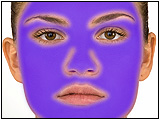
|


<肌部分のマスク作成>
はじめに、肌の部分のマスクを作成しておきます。
アルファチャンネルを使ってマスクを作成し、
レイヤーグループのマスクに変換しておきます。
(レイヤーグループとは、レイヤーのフォルダのことです)
最終的なレイヤーパレットの状態を以下に示しましたので
参考にしてください。
 |
<完成状態のレイヤーパレットを見る> |
|
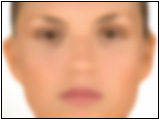
|


<肌の色成分レイヤー>
次に肌の色成分のレイヤ−を作成します。
オリジナルのレイヤーをコピーして、STEP1で作成した
レイヤーグループの中に入れます。
なめらかな色成分を作成するために、2つのフィルタを適用します。
フィルタ > ノイズ > ダスト&スクラッチ「半径8・しきい値0」
フィルタ > ぼかし > ぼかし(ガウス)「半径2」
※各設定値は画像サイズに関係しますので各自で調整してください。 |
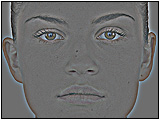
|


<肌のテクスチャ成分レイヤー>
次に肌のテクスチャ成分を作成します。
オリジナルのレイヤーをコピーして、STEP2と同様に
STEP1で作成したレイヤーグループの中に入れます。
「毛穴の凹凸」を抽出するためにフィルタを適用します。
フィルタ > その他 > ハイパス「半径4」
※各設定値は画像サイズに関係しますので各自で調整してください。
レイヤーモードを「通常」から「リニアライト」に変更することで
肌の凹凸が色成分に合成されます。
不透明度を調整して、肌のテクスチャの強さを調整します。
(リニアライトは50%のグレーを中心に、凹凸を表現できます)
|
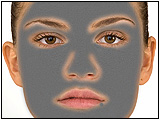
|


<肌のテクスチャのレタッチ>
あとは、肌のテクスチャレイヤーに対して、
「修復ブラシツール」を使用してレタッチを行います。
肌の凹凸部分のみをレタッチできるため、
きめの細かい肌のテクスチャを作成可能です。
レタッチの作業を行う際は、
レイヤーモードを通常100%に戻しておくと作業が行いやすいです。
また、テクスチャがぼけていかないように、
修復ブラシの「硬さ設定」を下げないようにします。 |
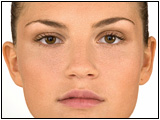
|


<完成>
レイヤーグループの目玉のオンオフで、
オリジナルとレタッチ後の確認ができます。
自然に仕上がっていれば完成です。
効果が適用される範囲を修正したい場合は、
レイヤーグループのマスク範囲をブラシで修正すればOKです。
この手法は、人物の肌だけでなく、皮製品の表面などの
色成分+凹凸テクスチャで構成されている画像に非常に有効です。
また、この手法を一度マスターしてしまえば、
比較的初心者でも毎度高いクオリティを維持できる点が特徴です。
|

| この手法をAfter Effects で再現するには |

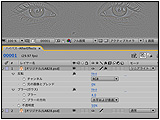
|
<AfterEffectsにはハイパスフィルタが存在しない>
映像制作の分野では、肌のテクスチャが認識できるほどの
レタッチを要求されることは少ないかもしれませんが、
同様の表現をAfterEffectsで再現する方法を紹介します。
AfterEffectsには、なぜかハイパスフィルタが存在しませんので、
別のエフェクトとレイヤーモードのやりくりで代用します。
※いずれにしても動画の場合、
肌のマスクを追いかける必要がありますので、
Mocha等を使用してトラッキングすることをおすすめします。
 |
<タイムラインウインドウを見る> |
|


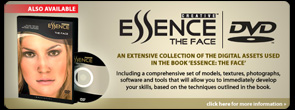 |
CREATIVE ESSENCE 『THE FACE』
■ 素材 DVD-ROM $52.00 (USD)
3DCGで顔を制作するチュートリアルDVDです。
|
|
|





